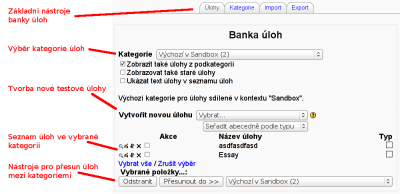Banka úloh: Porovnání verzí
m (Interwiki na anglickou verzi) |
(Přidán screenshot UI, stylistická úprava, reorganizace textu) |
||
| Řádek 1: | Řádek 1: | ||
{{Úlohy}} | {{Úlohy}} | ||
Testové úlohy (angl. Questions) se v Moodlu ukládají do tzv. banky úloh. Z ní je možno vybírat jednotlivé úlohy a vkládat je do [[Modul test|Testů]], případně dalších modulů, které práci s nimi podporují (např. [[Modul přednáška]]). | |||
==Uživatelské rozhraní== | |||
Do Banky úloh lze vstoupit buď přes odkaz Úlohy v bloku Správa kurzu nebo po vytvoření testu. Banka úloh umožňuje přístup k již vytvořeným úlohám, jejich kategoriím a k nástrojům pro jejich import a exportu. | |||
Úlohy | [[Image:banka-uloh.png|thumb|left|400px|Banka úloh]] | ||
<br clear="both" /> | |||
===Kategorie | ==Kategorie úloh== | ||
Úlohy jsou organizovány do kategorií. Každý kurz obsahuje zpočátku úvodní kategorii úloh nazvanou "Výchozí". Je vhodné vytvářet více kategorií, smysluplně je pojmenovávat, sdružovat podobné typy úloh a vytvářet hierarchickou strukturu. Více informací najdete na stránce [[Kategorie úloh]]. | |||
{{Moodle 1.9}}Od Moodle 1.9 je | {{Moodle 1.9}}Od Moodle 1.9 je možno úlohy ukládat nejen do jednotlivých kurzů, ale i do jejich kategorií. Je-li úloha uložena v nějaké kategorii kurzů, může být použita ve všech kurzech z této kategorie i ve všech podkategoriích kurzů. Tímto způsobem se nastavuje sdílení (dříve "zveřejňování") testových úloh a zároveň se řídí přístup ke sdíleným úlohám. Více informací o tomto tématu najdete na stránce [[Kontexty úloh]]. | ||
==Vytvoření nové úlohy== | ==Tvorba a údržba banky úloh== | ||
===Vytvoření nové úlohy=== | |||
# Pokud již nejste na stránce Banky úloh, klikněte na záložku ''Úlohy''. | # Pokud již nejste na stránce Banky úloh, klikněte na záložku ''Úlohy''. | ||
# Z rolovacího menu '''Kategorie''' vyberte kategorii, kde chcete úlohu vytvořit. | # Z rolovacího menu '''Kategorie''' vyberte kategorii, kde chcete úlohu vytvořit. | ||
# Objeví se stránka se seznamem úloh již v kategorii vytvořených. | # Objeví se stránka se seznamem úloh již v kategorii vytvořených. | ||
# Vyberte v rolovacím menu '''Vytvořit novou úlohu:''' typ úlohy, kterou chcete vytvořit. | # Vyberte v rolovacím menu '''Vytvořit novou úlohu:''' typ úlohy, kterou chcete vytvořit. | ||
# Vyplňte potřebná pole ve formuláři pro vytváření úlohy. | # Vyplňte potřebná pole ve formuláři pro vytváření úlohy. Každý [[Typ úloh|typ úloh]] má svůj vlastní editační formulář a individuální nastavení. | ||
# Klikněte na ''Uložit změny'' na konci formuláře. | # Klikněte na ''Uložit změny'' na konci formuláře. | ||
==Náhled, úprava, smazání a přesun== | ===Náhled, úprava, smazání a přesun úlohy=== | ||
Před jménem názvů úloh se podobně jako u jmen aktivit a zdrojů na hlavní stránce kurzu objevují ovládací ikonky. | Před jménem názvů úloh se podobně jako u jmen aktivit a zdrojů na hlavní stránce kurzu objevují ovládací ikonky. | ||
Pomocí dvojité šipky doleva vložíte danou úlohu do testu, v levém okně testu se pak u vložené úlohy objeví dvojitá šipka doprava, která úlohu z testu vyřazuje. | Pomocí dvojité šipky doleva vložíte danou úlohu do testu, v levém okně testu se pak u vložené úlohy objeví dvojitá šipka doprava, která úlohu z testu vyřazuje. | ||
Kliknutím na obvyklou lupu | Kliknutím na obvyklou lupu spustíte Náhled úlohy a v nově otevřeném okně si můžete vyzkoušet úlohu, tak jak ji uvidí studenti. Pomocí editovací "ručičky" se navrátíte do zakládací obrazovky úlohy, kde můžete upravit její znění, změnit odpovědi a nastavit procentuální zisky. Ikonka křížku úlohu odstraní, ale pouze v případě, že úloha není již v žádném testu použita. Nechybějí zde ani zaškrtávací pole pro hromadný přesun či odstranění úloh. | ||
Nechybějí zde ani | |||
==Tipy a triky== | ==Tipy a triky== | ||
*Vkládejte znění | * Vkládejte zkrácené znění úlohy už do jejího názvu. Ten se studentům nikdy nezobrazuje, ale vám to urychlí hledání správné úlohy při tvorbě testů. | ||
*Exportujte úlohy v GIFT nebo Moodle XML formátu, poté soubor importujte do Přednášky (Budoucí verze Moodle spojí Banku úloh pro obě aktivity ) | * Exportujte úlohy v GIFT nebo Moodle XML formátu, poté soubor importujte do Přednášky (Budoucí verze Moodle spojí Banku úloh pro obě aktivity ) | ||
==Viz také== | ==Viz také== | ||
Pro další info ke sdílení úloh před Moodle 1.9: | Pro další info ke sdílení úloh před Moodle 1.9: | ||
*[http://moodle.org/mod/data/view.php?d=13&advanced=1&f_46=Question+Type&f_98=Third-Party Nestandardní typy úloh] | * [http://moodle.org/mod/data/view.php?d=13&advanced=1&f_46=Question+Type&f_98=Third-Party Nestandardní typy úloh] | ||
*[http://moodle.org/mod/data/view.php?d=13&advanced=1&f_46=Question+Import/Export+Format&f_98=Third-Party Import/export nestandardních typů úloh] | * [http://moodle.org/mod/data/view.php?d=13&advanced=1&f_46=Question+Import/Export+Format&f_98=Third-Party Import/export nestandardních typů úloh] | ||
*Using Moodle [http://moodle.org/mod/forum/discuss.php?d=58774 Fórum o sdílení otázek] | * Using Moodle [http://moodle.org/mod/forum/discuss.php?d=58774 Fórum o sdílení otázek] | ||
*Using Moodle [http://moodle.org/mod/forum/discuss.php?d=33335&parent=154984 Vkládání mediálních souborů do úloh] | * Using Moodle [http://moodle.org/mod/forum/discuss.php?d=33335&parent=154984 Vkládání mediálních souborů do úloh] | ||
[[en:Question bank]] | [[en:Question bank]] | ||
Verze z 1. 4. 2009, 21:38
Testové úlohy (angl. Questions) se v Moodlu ukládají do tzv. banky úloh. Z ní je možno vybírat jednotlivé úlohy a vkládat je do Testů, případně dalších modulů, které práci s nimi podporují (např. Modul přednáška).
Uživatelské rozhraní
Do Banky úloh lze vstoupit buď přes odkaz Úlohy v bloku Správa kurzu nebo po vytvoření testu. Banka úloh umožňuje přístup k již vytvořeným úlohám, jejich kategoriím a k nástrojům pro jejich import a exportu.
Kategorie úloh
Úlohy jsou organizovány do kategorií. Každý kurz obsahuje zpočátku úvodní kategorii úloh nazvanou "Výchozí". Je vhodné vytvářet více kategorií, smysluplně je pojmenovávat, sdružovat podobné typy úloh a vytvářet hierarchickou strukturu. Více informací najdete na stránce Kategorie úloh.
Moodle1.9 Od Moodle 1.9 je možno úlohy ukládat nejen do jednotlivých kurzů, ale i do jejich kategorií. Je-li úloha uložena v nějaké kategorii kurzů, může být použita ve všech kurzech z této kategorie i ve všech podkategoriích kurzů. Tímto způsobem se nastavuje sdílení (dříve "zveřejňování") testových úloh a zároveň se řídí přístup ke sdíleným úlohám. Více informací o tomto tématu najdete na stránce Kontexty úloh.
Tvorba a údržba banky úloh
Vytvoření nové úlohy
- Pokud již nejste na stránce Banky úloh, klikněte na záložku Úlohy.
- Z rolovacího menu Kategorie vyberte kategorii, kde chcete úlohu vytvořit.
- Objeví se stránka se seznamem úloh již v kategorii vytvořených.
- Vyberte v rolovacím menu Vytvořit novou úlohu: typ úlohy, kterou chcete vytvořit.
- Vyplňte potřebná pole ve formuláři pro vytváření úlohy. Každý typ úloh má svůj vlastní editační formulář a individuální nastavení.
- Klikněte na Uložit změny na konci formuláře.
Náhled, úprava, smazání a přesun úlohy
Před jménem názvů úloh se podobně jako u jmen aktivit a zdrojů na hlavní stránce kurzu objevují ovládací ikonky.
Pomocí dvojité šipky doleva vložíte danou úlohu do testu, v levém okně testu se pak u vložené úlohy objeví dvojitá šipka doprava, která úlohu z testu vyřazuje. Kliknutím na obvyklou lupu spustíte Náhled úlohy a v nově otevřeném okně si můžete vyzkoušet úlohu, tak jak ji uvidí studenti. Pomocí editovací "ručičky" se navrátíte do zakládací obrazovky úlohy, kde můžete upravit její znění, změnit odpovědi a nastavit procentuální zisky. Ikonka křížku úlohu odstraní, ale pouze v případě, že úloha není již v žádném testu použita. Nechybějí zde ani zaškrtávací pole pro hromadný přesun či odstranění úloh.
Tipy a triky
- Vkládejte zkrácené znění úlohy už do jejího názvu. Ten se studentům nikdy nezobrazuje, ale vám to urychlí hledání správné úlohy při tvorbě testů.
- Exportujte úlohy v GIFT nebo Moodle XML formátu, poté soubor importujte do Přednášky (Budoucí verze Moodle spojí Banku úloh pro obě aktivity )
Viz také
Pro další info ke sdílení úloh před Moodle 1.9: